|
Deze les is copyrighted aan de schrijfster Emmy
Kruyswijk 17-11-2012.
Deze les mag niet gekopieerd
worden naar je eigen server.
niet worden gebruikt als eigen materiaal of zonder mijn toestemming worden
gelinkt.
Ook niet via groepen.
Op alle Disney creaties moet het copyright
opstaan.
Wil je mijn lessen linken?
Stuur
mij
dan even een mailtje.
Benodigdheden:
1 mini kit Days
gone by -
hier te
downloaden.
2 tubes,
2 selecties - gemaakt door mij.
Filters:
Penta.com - Color Dot - download
hier.
Voor je begint.......
Open de tubes en background in PSP,
Zet het filter in de map filters
en de selecties in de map selecties.
Materialen

Brother
Bear

1.
Bestand - open nieuwe transparante afbeelding 700x700.
Zet in je materialenpalet de voorgrond op #8f5d2b en de achtergrond op #442000.
2 .
Selecties - selecties laden/opslaan - selecties laden vanaf schijf - zoek
Emmybrbear1- met deze instelling.
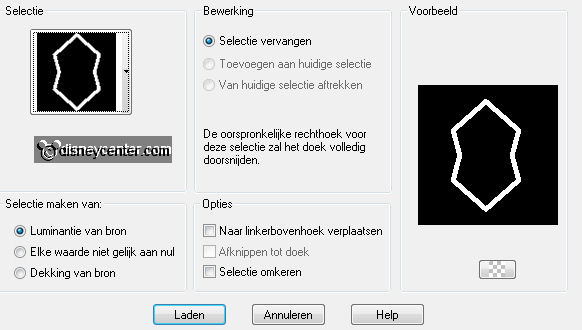
Omzetten naar rasterlaag.
Activeer gereedschap vlakvulling - vul de selectie met de voorgrond kleur.
3.
Activeer de toverstaf - met onderstaande instelling - selecteer binnen in de
zeshoek.

Selecties - wijzigen - uitbreiden 3 pixels.
Lagen - nieuwe rasterlaag.
Vul de selecties met de achtergrond kleur.
4.
Effecten - insteekfilters - Penta.com - Color Dot - met deze instelling.

Selecties - niets selecteren.
Lagen - schikken - omlaag verplaatsen.
Lagen - samenvoegen - omlaag samenvoegen.
5.
Selecties - selecties laden/opslaan - selecties laden vanaf schijf - zoek
Emmybrbear2- met deze instelling.
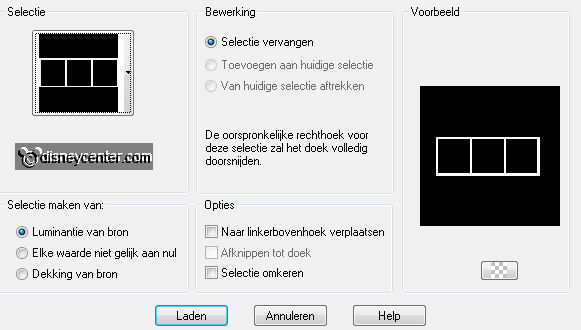
Lagen - nieuwe rasterlaag.
Verander in je materialenpalet de voorgrond naar #5a551b.
6.
Vul de selectie met de voorgrond kleur.
Selecteer met de toverstaf in de vierkantjes - instelling staat goed.
Selecties - wijzigen - uitbreiden 3 pixels.
7.
Lagen - nieuwe rasterlaag.
Verander in je materialenpalet de achtergrond naar #cfc492.
Vul de selectie met de achtergrond kleur.
Selecties - niets selecteren.
Lagen - schikken - omlaag verplaatsen.
8.
Activeer raster1 (frame laag).
Effecten - 3D Effecten - slagschaduw - met deze instelling.
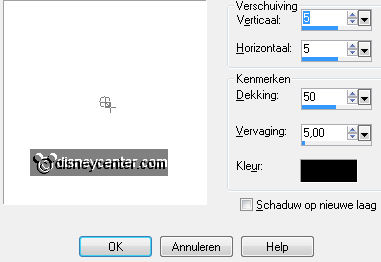
Lagen - samenvoegen - omlaag samenvoegen.
9.
Activeer de tube 02 - bewerken - kopiŽren.
Bewerken - plakken als nieuwe laag op de afbeelding.
Activeer gereedschap verplaatsen - en zet de tube in het linker vierkantje - zie
voorbeeld.
Effecten - 3D Effecten - slagschaduw - instelling
staat goed
10.
Activeer de tube brother bear1 - bewerken - kopiŽren.
Bewerken - plakken als nieuwe laag op de afbeelding.
Afbeelding - spiegelen.
Zet de tube in het rechter vierkantje.
Effecten - 3D Effecten - slagschaduw - instelling staat goed.
11.
Open uit de mini kit mzimm_daysgonby_mini_leaf.
Afbeelding - formaat wijzigen 12% - alle lagen aangevinkt.
Bewerken - kopiŽren - bewerken - plakken als nieuwe laag op de afbeelding.
12.
Afbeelding - spiegelen.
Zet de tube voor de helft in het middelste vierkantje - zie voorbeeld.
Effecten - 3D Effecten - slagschaduw - instelling staat goed.
13.
Lagen - dupliceren.
Afbeelding - formaat wijzigen 85% - alle lagen niet aangevinkt.
Afbeelding - spiegelen.
Zet de tube iets naar beneden.
14.
Open uit de mini kit mzimm_daysgonby_mini_dogrose.
Afbeelding - formaat wijzigen 20% - alle lagen aangevinkt.
Bewerken - kopiŽren - bewerken - plakken als nieuwe laag op de afbeelding.
15.
Afbeelding - vrij roteren - met deze instelling.
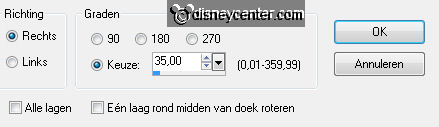
Zet de tube op het blad in het middelste vierkantje - zie voorbeeld.
Lagen - schikken - omlaag verplaatsen.
Effecten - 3D Effecten - slagschaduw - instelling staat goed.
16.
Lagen - dupliceren.
Zet de tube iets naar beneden - zie voorbeeld.
Lagen - schikken - omhoog verplaatsen.
Schuif een beetje met de bladeren tot dan je het goed vindt staan.
17.
Open uit de mini kit mzimm_daysgonby_mini_paper_flower.
Afbeelding - formaat wijzigen 20% - alle lagen aangevinkt.
Bewerken - kopiŽren - bewerken - plakken als nieuwe laag op de afbeelding.
Zet de tube links op de bladeren - zie voorbeeld.
Effecten - 3D Effecten - slagschaduw - instelling staat goed.
18.
Lagen - dupliceren.
Afbeelding - formaat wijzigen 85% - alle lagen niet aangevinkt.
Zet de tube iets naar links en naar beneden.
19.
Activeer gereedschap wissen - met deze instelling.

En wis het gedeelte hieronder weg, waar de cijfers bij staan (blad stelen).

Zet in je lagenpalet de onderste 4 lagen op slot.
20.
Maak de bovenste laag actief.
Lagen - samenvoegen - alle zichtbare lagen samenvoegen.
21.
Open de onderste 4 lagen weer.
Dit is wat je tot nu toe moet hebben - zie hieronder.
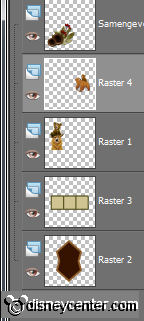
22.
Activeer de tube blad (staat nog verkleind op je werkvel).
Afbeelding - formaat wijzigen 75% - alle lagen niet aangevinkt.
Zet de tube rechts bovenaan - zie hieronder.
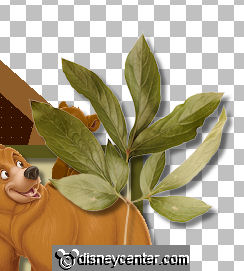
Effecten - 3D Effecten - slagschaduw - instelling staat goed.
23.
Activeer de tube dogrose (tak met besjes - staat ook verkleind nog op je
werkvel)
Bewerken - kopiŽren - bewerken - plakken als nieuwe laag op de afbeelding.
Zet de tube rechts bovenaan op het blad.
Effecten - 3D Effecten - slagschaduw - instelling staat goed.
24.
Lagen dupliceren.
Afbeelding - formaat wijzigen 85% - alle lagen niet aangevinkt.
Afbeelding - vrij roteren - met deze instelling.
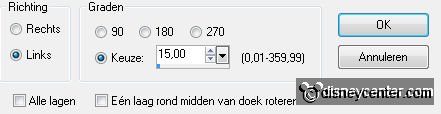
25.
Activeer raster5 (blad) - lagen - schikken - omhoog verplaatsen.
Activeer de bovenste laag.
Lagen - samenvoegen - omlaag samenvoegen - en nog 1 keer.
Zet de ze laag onder raster2.
Activeer de bovenste laag.
26.
Open uit de mini kit mzimm_daysgonby_mini_butterfly.
Afbeelding - formaat wijzigen 15% - alle lagen aangevinkt.
Bewerken - kopiŽren - bewerken - plakken als nieuwe laag op de afbeelding.
Zet de tube ergens waar je hem leuk vindt.
Effecten - 3D Effecten - slagschaduw - instelling staat goed.
27.
Lagen - dupliceren.
Afbeelding - formaat wijzigen 75% - alle lagen niet aangevinkt.
Afbeelding - spiegelen.
Zet de tube rechts - onder het frame - zie voorbeeld.
28.
Lagen - dupliceren.
Zet deze tube links op 1 van de rondjes.
29.
Activeer gereedschap tekst - zoek een lettertype - grootte 30 pixels - en schrijf
Brother Bear.
Omzetten naar rasterlaag.
30.
Effecten - 3D Effecten - slagschaduw - instelling staat goed.
Lagen - nieuwe rasterlaag - zet je watermerk in de afbeelding.
31.
Lagen - samenvoegen - alle zichtbare lagen samenvoegen.
Bestand - exporteren - PNG Optimalisatie.
En klaar is de tag.
Ik hoop dat je het leuk vond deze les te doen.
groetjes Emmy
Getest door Nelly
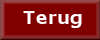
les geschreven 17-11-2012
|